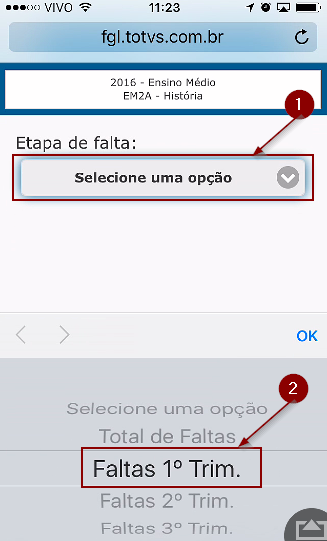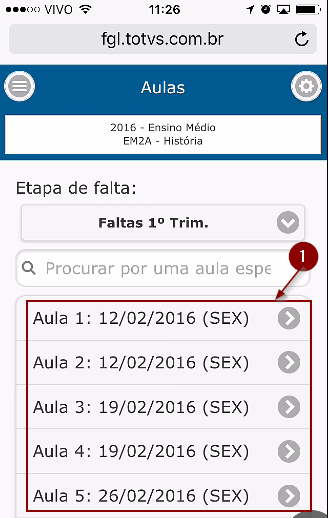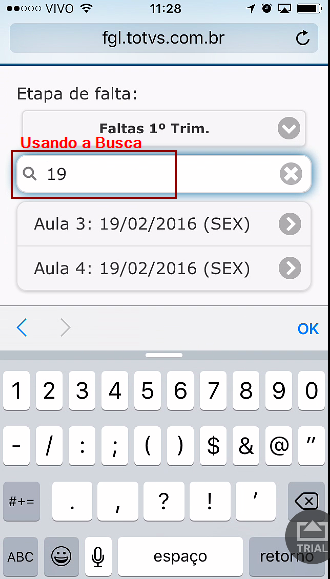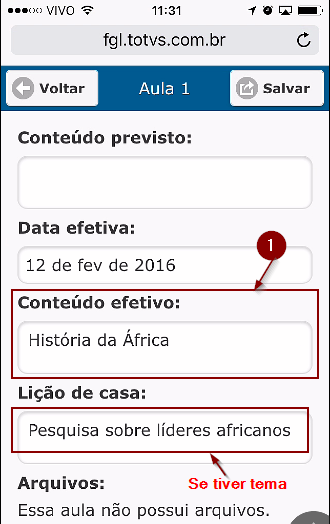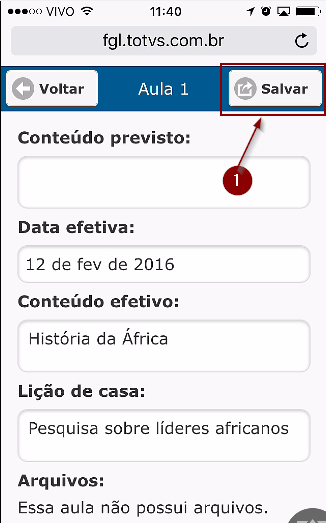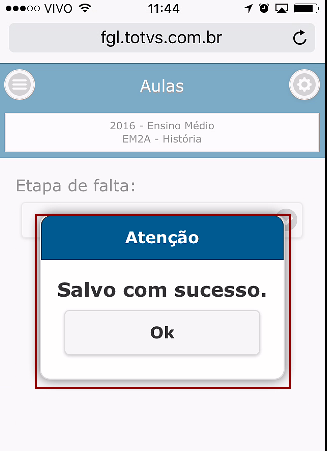Mudanças entre as edições de "Aulas no Educa Mobile"
Ir para navegação
Ir para pesquisar
| Linha 16: | Linha 16: | ||
=== 2º - Selecione a etapa de faltas === | === 2º - Selecione a etapa de faltas === | ||
| − | * No campo '''Etapa de falta''' clique e selecione a etapa de falta onde a aula está prevista. As etapas são os trimestres. Escolha | + | * No campo '''Etapa de falta''' clique e selecione a etapa de falta onde a aula está prevista. As etapas são os trimestres. Escolha de acordo com a data do registro; |
:[[File:ClipCapIt-160216-112434.PNG]] | :[[File:ClipCapIt-160216-112434.PNG]] | ||
| − | |||
| − | |||
=== 3º - Selecione a data === | === 3º - Selecione a data === | ||
Edição das 09h03min de 17 de fevereiro de 2016
Esse processo demonstra como preencher o conteúdo ministrado na aula, bem como registrar um tema de casa utilizando o Educa Mobile.
Vídeo aula
Vídeo aula do processo: Ver Vídeo
Manual
1º - Acessar as Aulas
- Estando logado no Educa Mobile clique sobre o ícone Aulas;
2º - Selecione a etapa de faltas
- No campo Etapa de falta clique e selecione a etapa de falta onde a aula está prevista. As etapas são os trimestres. Escolha de acordo com a data do registro;
3º - Selecione a data
- Clique sobre a Aula da data que deseja fazer o registro. Para facilitar você pode registrar todos os conteúdos ministrados na primeira aula do dia, ou seja, não precisa registrar em cada aula, em casos de várias aulas no mesmo dia;
- Caso seja necessário, você pode procurar por uma data ou aula, usando o campo de busca;
4º - Preenchendo o Conteúdo efetivo e Lição de casa
- Clique no campo Conteúdo efetivo e preencha com o conteúdo ministrado. Caso tenha deixado algum tema, informe no campo Lição de casa;
5º - Salvando a Aula
- Após registrar o conteúdo efetivo clique no botão Salvar;
- Deverá ser apresentada uma mensagem de Salvo com sucesso para confirmar que o registro de conteúdos está OK. Clique no botão OK para fechar.